win8.1系统开启迅雷下载提示音的方法
具体方法如下:
1、双击打开迅雷软件,单击迅雷窗口左上角的省略号图标,找到设置菜单;

2、单击左上角的省略号图标;
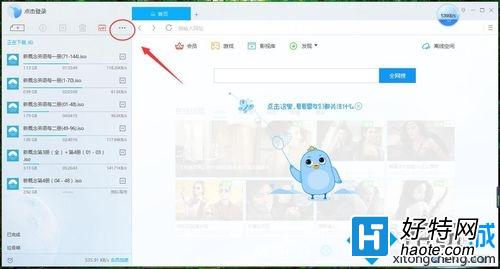
3、在省略号的下拉菜单,找到设置中心,单击'设置中心',打开设置中心菜单,单击“高级设置”;
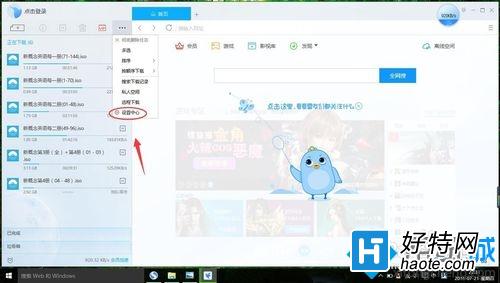
4、现在来到高级设置选项,往下滑动滚动条,找到“下载完成后播放提示音”选项,现在“下载完成后播放提示音”选项前面是没有被对勾选中的,先是要设置提示音所以要打对勾;
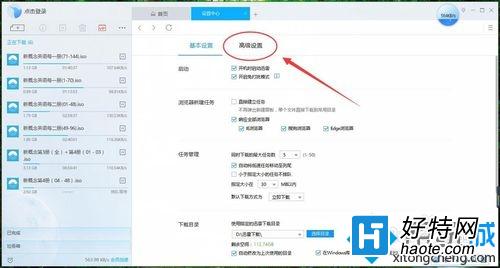
5、现在“下载完成后播放提示音”选项前面已经打上对勾,设置完成;
6、现在也就设置完成了,单击设置中心右面的x号,关闭设置中心,退出设置选项卡;
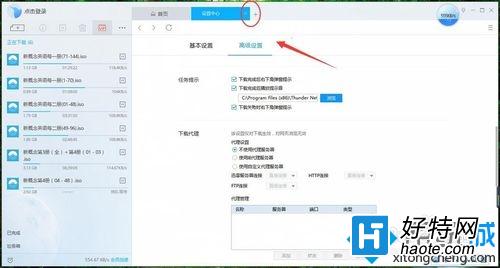
7、现在回到迅雷,快去试试是否有提示音,需要下载个文件查看。
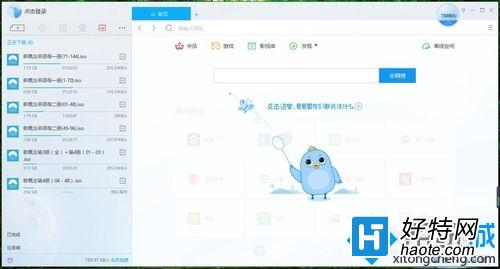
上述教程内容就是win8.1系统开启迅雷下载提示音的方法,其实开启方法还是比较简单的,大家可根据个人需求进行开启或关闭。
小编推荐阅读